今回はガーミンの「Garmin Pay」機能を使って、ガーミンでSuicaでの支払いができるように設定する方法を解説します。
Garmin PayでSuicaを設定することで、ランニング中に急に水分補給をしたくなった時に、財布を持っていなくても、自動販売機やコンビニでドリンクを購入できるようになり、ランニング中の持ち物を一つ減らすことができます。
今回の記事では、Garmin「ForeAthlete255s music」、andoroid版アプリ「Garmin connect」ver.4.5.7.1を使用した場合について解説していきます。
設定方法
事前準備(Google Pay登録)
Garmin PayでSuicaを利用するにはGoogle Payが必要になります。そのため、あらかじめGoogle Payへ登録をして、Google PayでSuicaを登録しておく必要があります。
既にスマートフォンのでSuicaを使用している場合は、設定は非常に簡単です。
Google Payアプリをインストールし、開くと左のような画面になります。すでにスマートフォンでSuicaを使用している場合は「既存のSuicaを有効にします」と書かれているので、「Suica」をチェックして「続行」を押します。
しばらくすると自動で設定が終わり、右のような画面になり設定完了です。下の方にスクロールすると「Suica番号」を確認することもできますので、間違ったものが登録されていないか確認します。
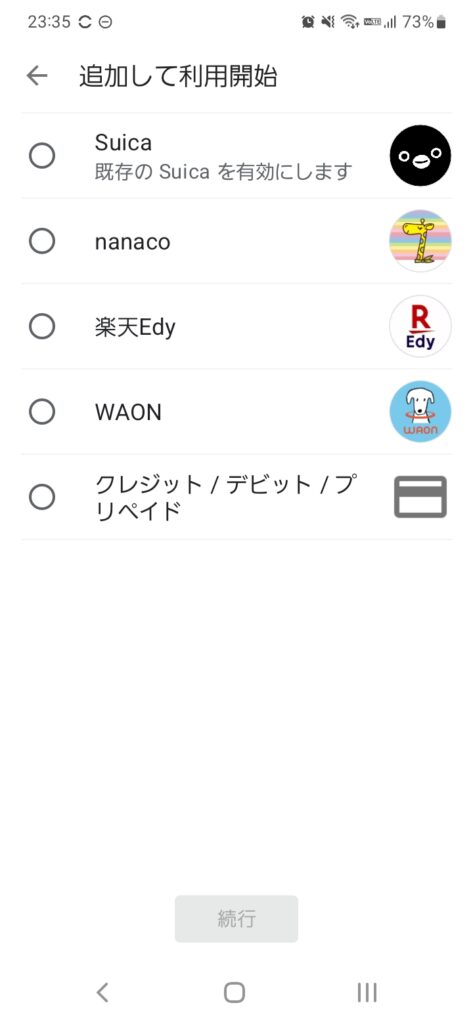
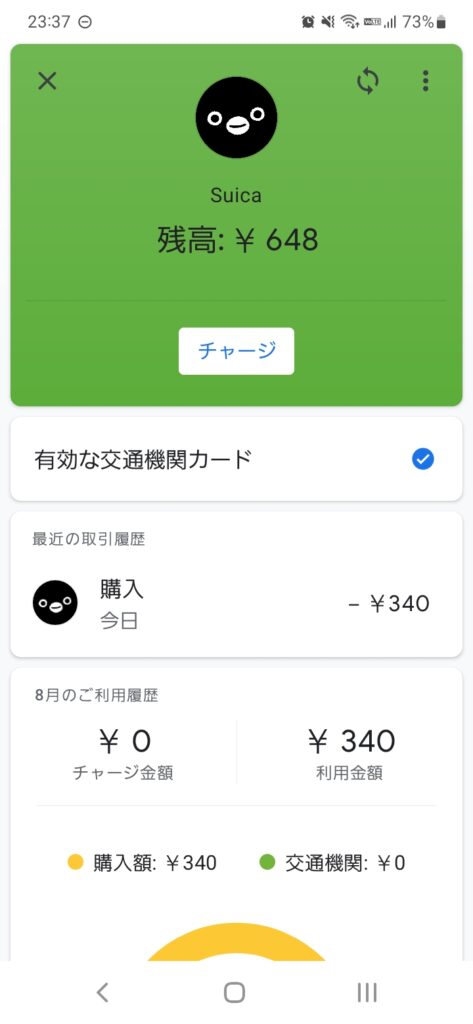
Garmin Pay設定(Suicaを追加)
①Garmin PayでSuicaを選ぶ
「Garmin Pay」の設定画面画面に行き、「開始」を選択。次に、Garmin Payを使用する際のパスコードを入力します。このパスコードは使用する際に毎回使うので、忘れないようにしてください。
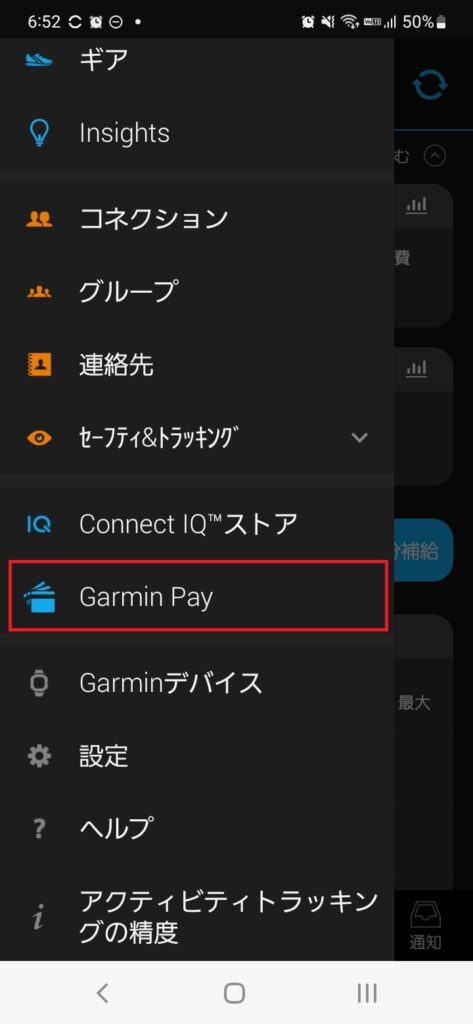

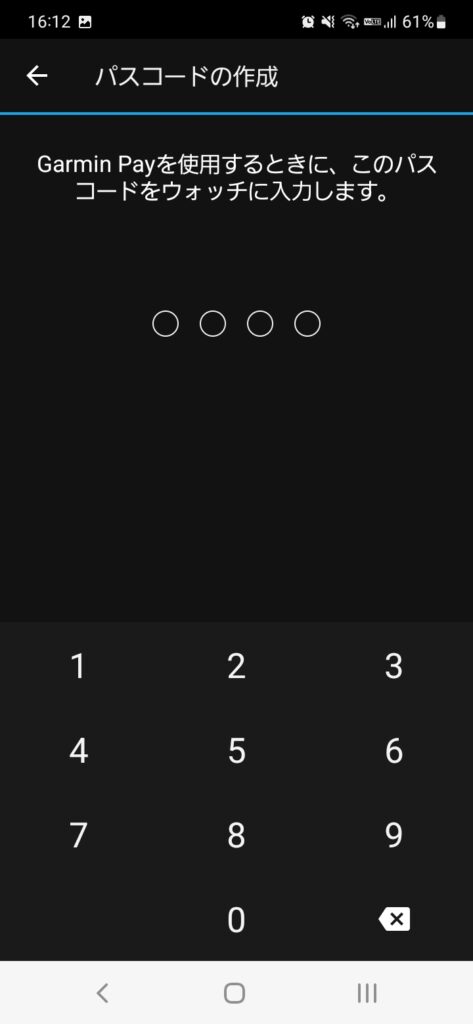
次に、「交通系ICカード」を選択し、「Suica」を選択する。
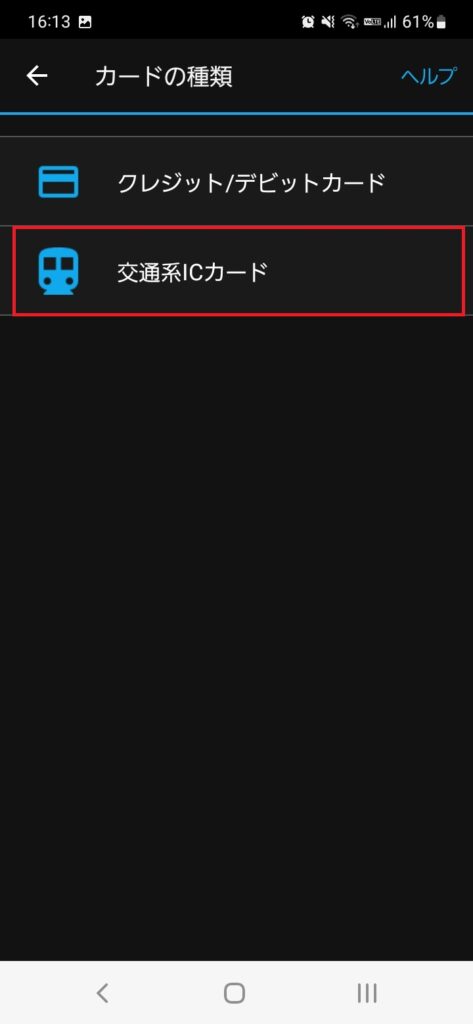
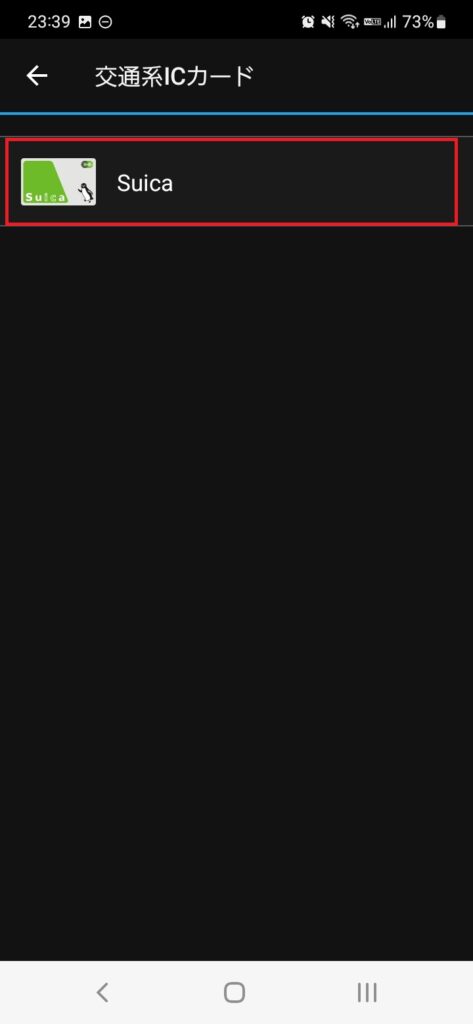
②Suicaカードを追加する(画面キャプチャできなかったので説明のみ)
〇注意事項 ⇒ 「次へ」
内容としては、「Google Payが必要です」、「最初に1000円以上チャージしてください」、「解約時の払い戻しは日本の銀行口座が必要です」といった内容です。特に問題ないと思います。
〇利用規約 ⇒ 「続行」
〇Suicaユーザー情報 ⇒ 情報を入力して「次へ」
入力する情報は、姓、名、生年月日、性別、携帯電話番号
〇Google Payからチャージ ⇒ 「Google Payで支払う」を押す
Google Pay利用が初めての場合は、クレジットカード番号などの情報を入力がある。
〇ラピッドパスカード ⇒ 「OK」
〇登録完了!
こんな感じの画面になります。これで設定完了です。¥1,000がチャージされています。
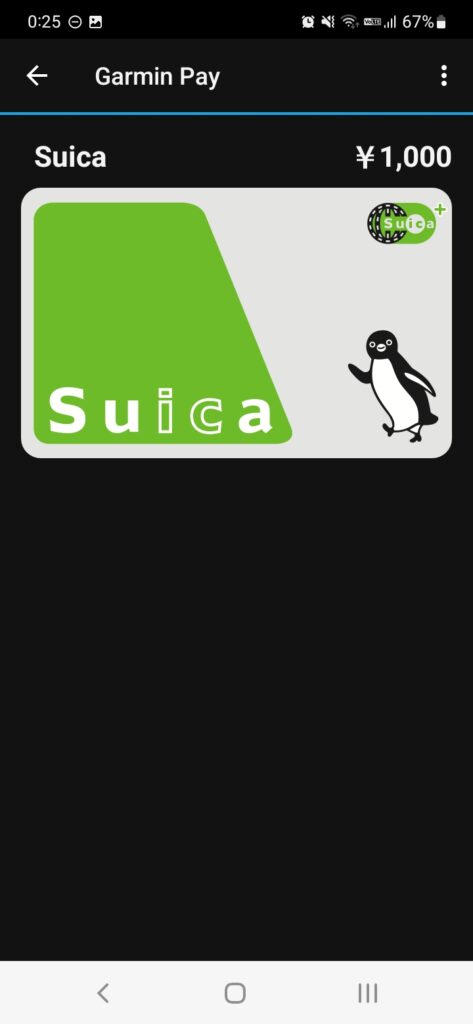
実際に使ってみる
①左上の「Light」ボタンを長押し
②ウォレットを選ぶ
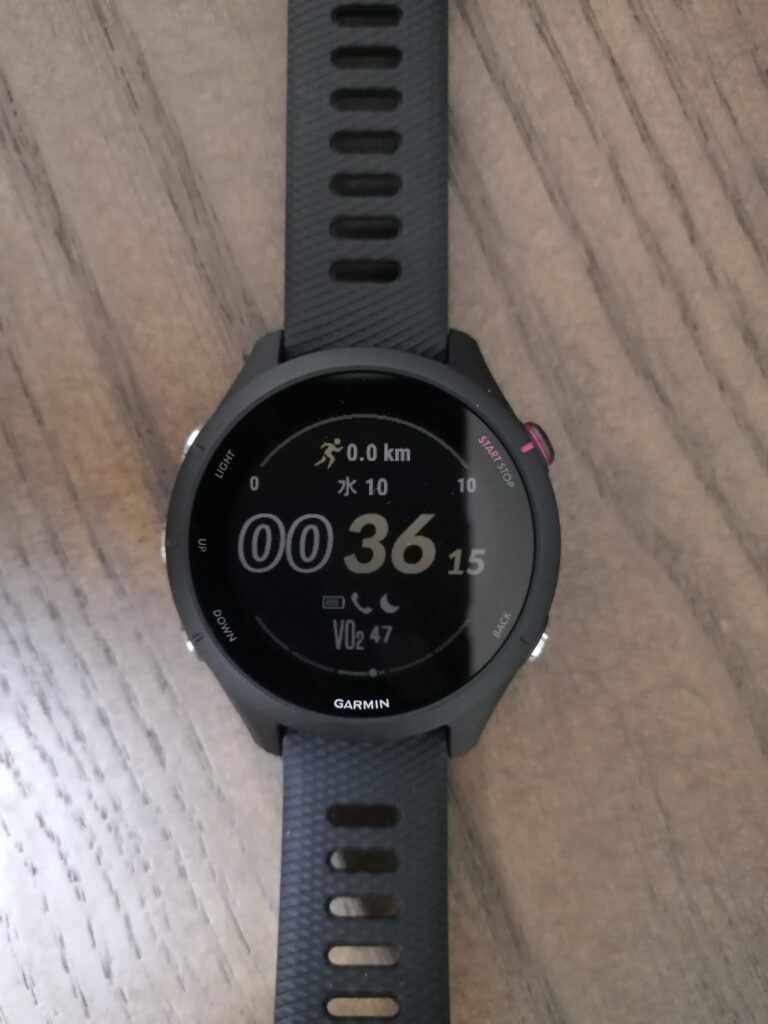
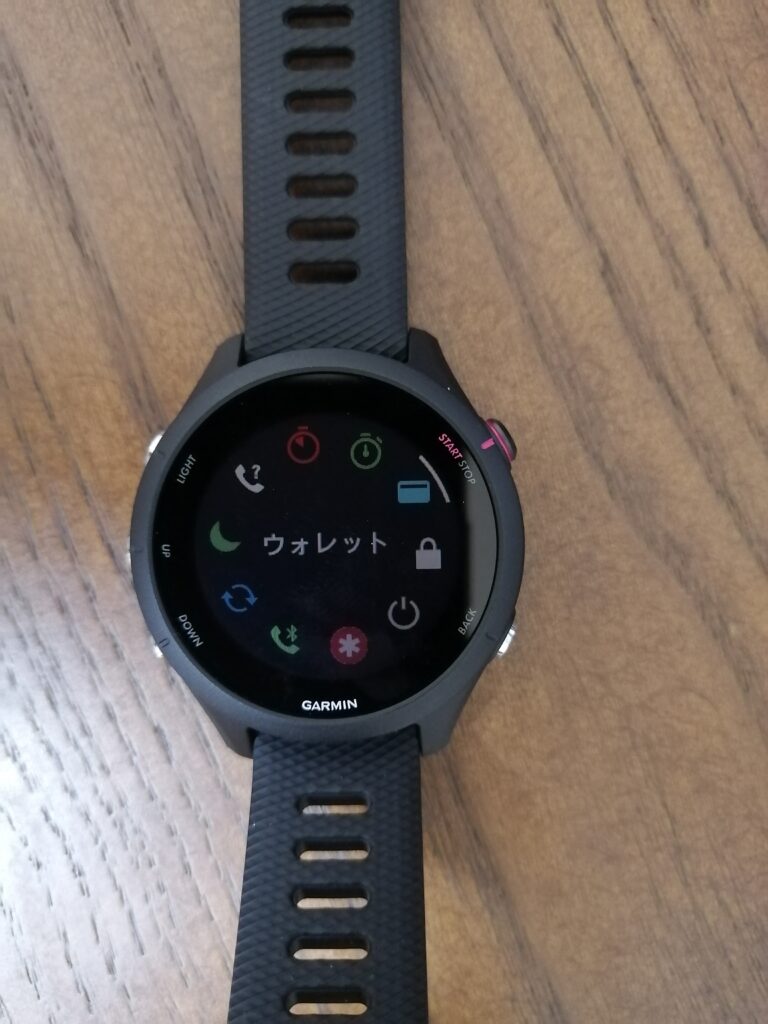
③パスコード4桁を入力(初期設定時に登録したもの)
④リーダーにかざしてSuica支払いを行う





コメント